VBAでこんなことできます_その3 指定した銘柄の時系列株価データを取得するマクロ
どうもinageです。
VBAでどんなことできるかちょちょっと見せる用サンプル第3弾です。
「インターネット上のデータを自動で取得できるんです!」
と言って見せると
「え、そんなことできるんだ」と驚いてくれる場合と
「まあ、そりゃできるでしょ」顔をされる場合があります。
まあ、なんでもそうなんですけどね・・・。

どんなマクロ
4桁の証券コードを指定してボタンを押すと、時系列の株価データを表形式で取得します。
使い方
1)証券コード(4桁の数字)を入力する
2)株価取得ボタンを押す
以下、同じようにどっかから表形式のデータを持ってきたい場合の
参考までに、流れを書きたいと思います。
ただ動かしたい場合は「ファイルのダウンロード」まで飛んでください。
VBAでのIE制御について
こちらのサイトが超詳しく、勉強になりますので是非ともご覧ください。
www.vba-ie.net
ネット上のデータを取得するマクロができるまで
- データを取得したいページをなんとなく探す
- パラメータが必要か調べる
- Webページの構造を調べる
- VBAのコードを書いてみる
みたいな流れになります。
データを取得したいページ
今回はこの、Yahoo! ファイナンスの時系列株価情報ページの表を
そのままExcelに持ってくることを考えるとします。
パラメータ?
アドレスバーを見ると「https://stocks.finance.yahoo.co.jp/stocks/history/?code=6460.T」となっています。
ここで「?code=6460.T」というのがパラメータの部分で、
「code」というパラメータに値「6460.T」を設定してね
ということです。
試しに他の銘柄を指定すると、「6460.T」の部分が変わることがわかります。
「.T」の部分はつけなくても良いみたいなので
https://stocks.finance.yahoo.co.jp/stocks/history/?code=銘柄コード
という形でアドレスを指定すれば良さそう、ということがわかります。
パラメータをつけたアドレス生成のコード(抜粋)
Dim codeStr As String codeStr = Range("B2") objIE.navigate "https://stocks.finance.yahoo.co.jp/stocks/history/?code=" & codeStr
この部分ですね。(B2セルに4桁のコードが入力される前提)
Webページの構造を調べる
ブラウザでホームページを見ている時に、おもむろにF12キーを押すと、
「開発者ツール」というものが開きます。
(ブラウザによって名前とか見た目は違います)
それをいい感じで使うと、ターゲットとなる表が
どのように構成されているかわかります。(説明放棄)

この場合、チェックするのは
・対象となる部分が<table>タグで出来ている ・見出しの行は<th>タグで、7つ(7列分)ある ・データ部分は<td>タグで、1行につき7つ(7列分)ある
というところです。
その情報を元に、どんなタグのデータを取得して、どこで折り返すか
を指定している部分が以下です。
Const NumOfColumns As Long = 7 '一行の列数 Const StartCol As Long = 5 Const StartRow As Long = 4 '対象テーブルの指定 Set objTable = objIE.document.getElementsByTagName("table")(1) Set objTHs = objTable.getElementsByTagName("th") crRow = StartRow crCol = StartCol - 1 '項目行の転記 For Each obj In objTHs crCol = crCol + 1 Cells(crRow, crCol) = obj.outerText Next Set objTDs = objTable.getElementsByTagName("td") cnt = 0 crRow = StartRow + 1 crCol = StartCol - 1 'データ部分の転記 For Each obj In objTDs cnt = cnt + 1 crCol = crCol + 1 Cells(crRow, crCol) = obj.outerText '既定の列数に達したら次の行に移る If cnt Mod NumOfColumns = 0 Then crCol = StartCol - 1 crRow = crRow + 1 End If Next
テーブルの指定
「objIE.document.getElementsByTagName("table")」は
tableタグのオブジェクトを配列として取得します。
今回はそれに(1)をつけることで、ソースコードに現れるtableのうち、
2番目のものを指定しています。1番目なら("table").(0) ですね。
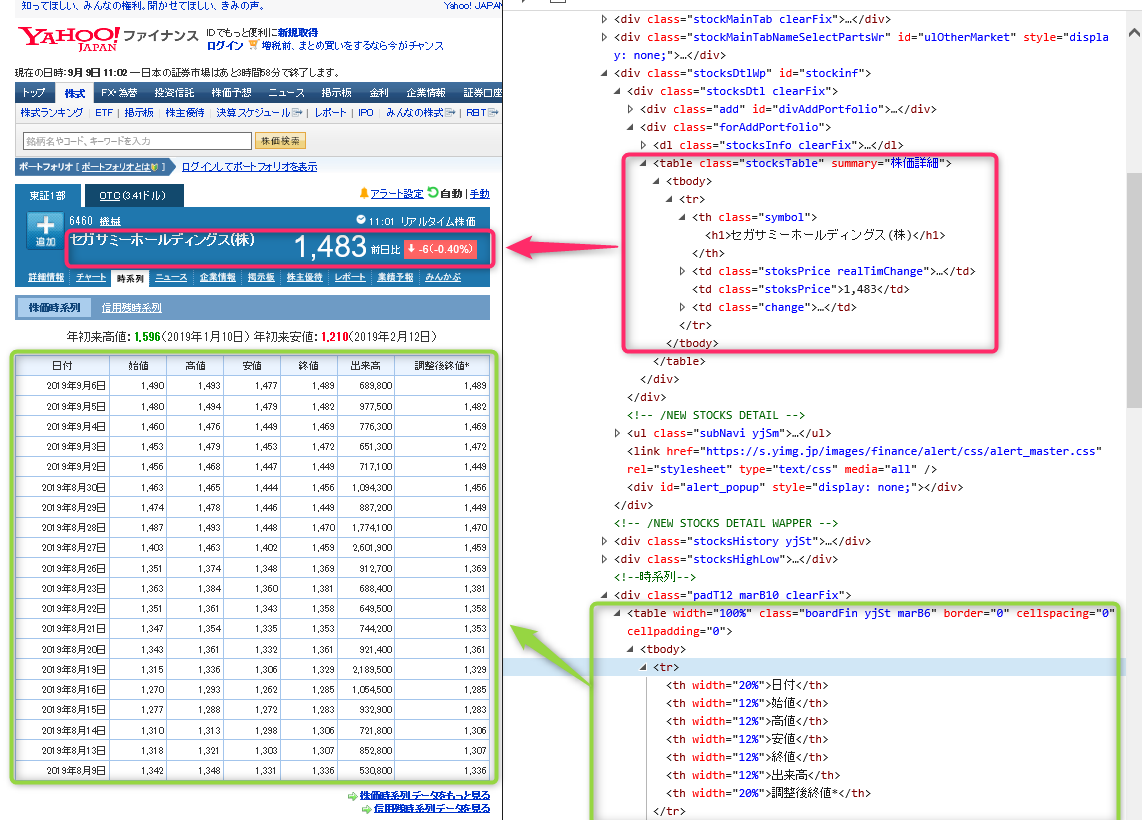
画像のピンク枠が、1個目のテーブルです。
対象となるテーブルが何個目なのかは、まあ、htmlのソースを検索すれば
ある程度わかります。
仮に間違っても世界が終わるわけではないので、落ち着いて数字を変えながら
テストしていきましょう。
諸注意
・Windowsで動作します
・デモ用なので、エラー処理とかちゃんとやってません
・自由に使っていただいて構いませんが、自己責任でお願いします
・日光に当てたり、水を与えたり、深夜12時以降に食べ物をあげたりしないでください
